试验一使用visio设计网页初稿
实验1 使用Visio 2003绘制流程图
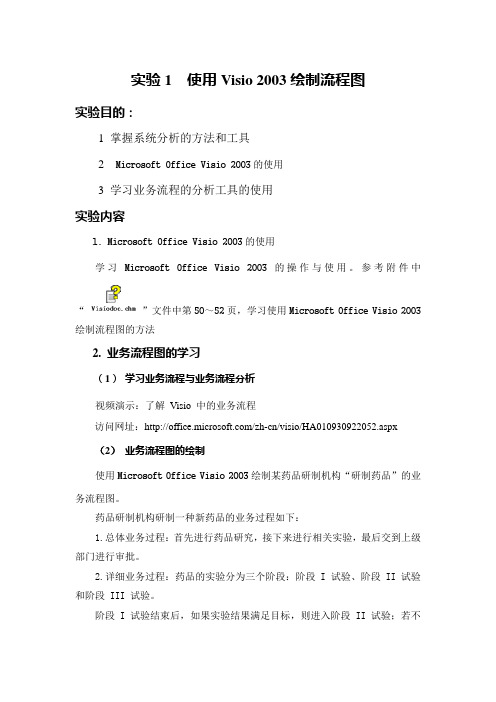
实验1 使用Visio 2003绘制流程图实验目的:1 掌握系统分析的方法和工具2 Microsoft Office Visio 2003的使用3 学习业务流程的分析工具的使用实验内容1. Microsoft Office Visio 2003的使用学习Microsoft Office Visio 2003的操作与使用。
参考附件中“”文件中第50~52页,学习使用Microsoft Office Visio 2003绘制流程图的方法2. 业务流程图的学习(1)学习业务流程与业务流程分析视频演示:了解Visio 中的业务流程访问网址:/zh-cn/visio/HA010*********.aspx(2)业务流程图的绘制使用Microsoft Office Visio 2003绘制某药品研制机构“研制药品”的业务流程图。
药品研制机构研制一种新药品的业务过程如下:1.总体业务过程:首先进行药品研究,接下来进行相关实验,最后交到上级部门进行审批。
2.详细业务过程:药品的实验分为三个阶段:阶段 I 试验、阶段 II 试验和阶段 III 试验。
阶段 I 试验结束后,如果实验结果满足目标,则进入阶段 II 试验;若不满足目标,则返回研究阶段,重新研究以后,如果需要继续,则再次进行阶段 I试验,如果不需要继续,则取消这次项目。
阶段 II 试验结束后,如果实验结果满足目标,则进入阶段 III 试验;若不满足目标,则返回研究阶段,重新研究以后,如果需要继续,则再次进行阶段I试验,如果不需要继续,则取消这次项目。
阶段 III 试验结束后,如果实验结果满足目标,则将药品审批提交;若不满足目标,则返回研究阶段,重新研究以后,如果需要继续,则再次进行阶段 I 试验,如果不需要继续,则取消这次项目。
提示:业务流程图即管理业务流程图是一种表明系统内各单位、人员之间业务关系、作业顺序和管理信息流动的流程图,它可以帮助分析人员找出业务流程中的不合理情况。
使用VISIO绘制网络拓朴图任务描述根据给定的草图使用VISIO绘制
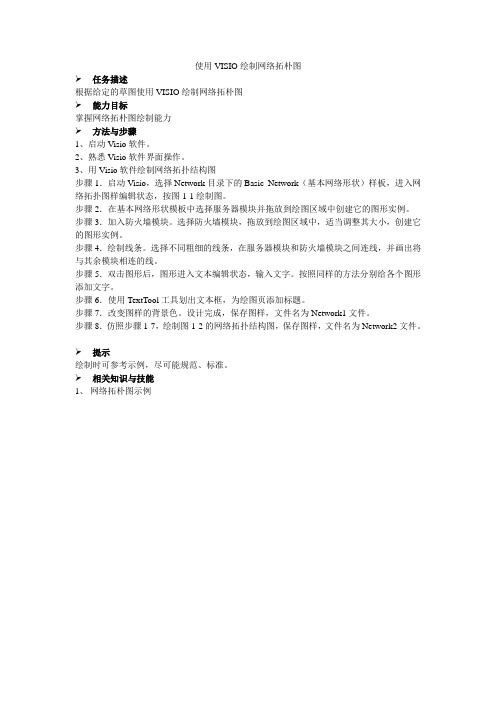
使用VISIO绘制网络拓朴图任务描述根据给定的草图使用VISIO绘制网络拓朴图能力目标掌握网络拓朴图绘制能力方法与步骤1、启动Visio软件。
2、熟悉Visio软件界面操作。
3、用Visio软件绘制网络拓扑结构图步骤1.启动Visio,选择Network目录下的Basic Network(基本网络形状)样板,进入网络拓扑图样编辑状态,按图1-1绘制图。
步骤2.在基本网络形状模板中选择服务器模块并拖放到绘图区域中创建它的图形实例。
步骤3.加入防火墙模块。
选择防火墙模块,拖放到绘图区域中,适当调整其大小,创建它的图形实例。
步骤4.绘制线条。
选择不同粗细的线条,在服务器模块和防火墙模块之间连线,并画出将与其余模块相连的线。
步骤5.双击图形后,图形进入文本编辑状态,输入文字。
按照同样的方法分别给各个图形添加文字。
步骤6.使用TextTool工具划出文本框,为绘图页添加标题。
步骤7.改变图样的背景色。
设计完成,保存图样,文件名为Network1文件。
步骤8.仿照步骤1-7,绘制图1-2的网络拓扑结构图,保存图样,文件名为Network2文件。
提示绘制时可参考示例,尽可能规范、标准。
相关知识与技能1、网络拓朴图示例2、 VISIO 软件操作对于小型、简单的网络拓扑结构可能比较好画,因为其中涉及到的网络设备可能不是很多,图元外观也不会要求完全符合相应产品型号,通过简单的画图软件 (如Windows 系统中的“画图”软件、HyperSnap 等)即可轻松实现。
而对于一些大型、复杂网络拓扑结构图的绘制则通常需要采用一些非常专业的 绘图软件,如Visio 、LAN MapShot 等。
在这些专业的绘图软件中,不仅会有许多外观漂亮、型号多样的产品外观图,而且还提供了圆滑的曲线、斜向文字标注,以及各种特殊的箭头和线条绘制工 具。
如图1-19所示是Visio 2003中的一个界面,在图的中央是从左边图元面板中拉出的一些网络设备图元(从左上到右外依次为:集线器、路由器、服务器、防火墙、无线访问点、 MODEM和大型机),从中可以看出,这些设备图元外观都非常漂亮。
如何使用Visio设计网站图
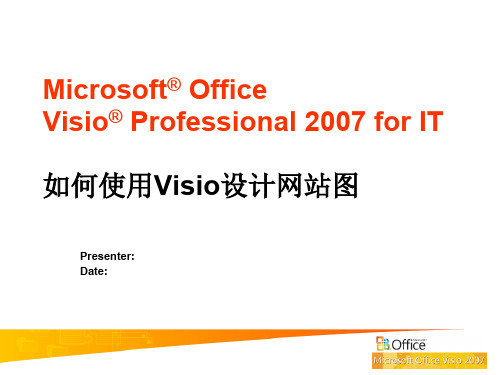
ቤተ መጻሕፍቲ ባይዱ
测试超级链接
生成站点图
打开Visio模板
(菜单) 文件 – 新建 – 软件和数据库– 网站图 自动出现生成 站点图对话框
用网站图管理站点
在列表窗口中查看站点对象
用网站图管理站点
添加图片
添加相关网页
每个背景层代表一个背景页
创建网站框架
为页面或其他形状添加超级链接
(菜单) 插入 – 超级链接 直接在地址栏中输入外部连接 将地址保持为空,在子地址中选择页
按钮 文本框
为页面添加常规形状
在浏览器中查看网站基本框架
(菜单) 文件 – 另存为网页… 单击发布…按钮 在常规选项卡中关闭所有的发布选项 在高级选项卡中:
(菜单) 文件 – 页面设置… 页属性--类型:背景 页标题,菜单栏, 框架 使用基本形状模板 使用绘图和文本工具
为第一页创建一个背景页作为基础框架
添加基础元素
创建网站框架
配置布局
(菜单) 形状 – 配置布局…
(菜单) 插入– 图片 将背景页设为基础布局 用页元素组代替分层的背景页
在筛选器窗口中选择要显示的站点
用网站图管理站点
为某个站点创建子页
用网站图管理站点
网站图比较
站点比较 站点链接错误 站点所有链接
结果
条理清晰的站点布局 自动生成站点结构图解
用Visio2003绘制网络拓扑图

10
一、 实验目的
•
Visio的功能与特色
• Visio的安装
二、 实验环境
•
Visio的文件类型
•
三、
• 实验步骤
1)绘图文件 (.vsd) 2)模具文件 (.vss)
四、 • • 实验作业
3)模板文件 (.vst) 4)工作环境文件 (.vsw)
• Visio的工组环境
4
2.通用操作规范
一、 实验目的
• 模板、模具的使用和形状查找
二、 • 放大缩小绘图页
实验环境
◆ 扫视和缩放窗口
三、 ◆ Ctrl+鼠标滚动
实验步骤
•
添加和移动文本
四、 • 连接形状 实验作业 • 设置形状格式
• 发布到Web
5
3.生成报表
• 一、
实验目的
•
二、
• 实验环境
采用内置报表或新建报表 报表形式
Excel
•
三、
• 实验步骤
页1
8
作业:1.拓扑图如下:
一、 实验目的
二、 实验环境
三、 实验步骤
四、 实验作业
9
实验作业:
一、 2.WWW服务器属性设置如下:
实验目的 资产号:001
二、 实验环境
三、 实验步骤
四、 实验作业
序列号:WWW-Server001 位置:B楼3005 建筑物:教学B楼 制造商:IBM 产品编号:PXNT-PCCVD-8UI99839 IP地址:10.37.0.23 子网掩码:255.255.255.0 端口数目:2 CPU:Pentium IV 3GHZ 内存:2048MB
HTML Visio形状
实验1:用Visio绘制网络结构图

实验1:用Visio绘制网络结构图实验用Visio绘制网络结构图【实验目的】1、了解Visio软件的特征。
2、学会使用Visio绘制网络设计图。
【实验内容】1、熟悉Visio软件。
2、使用Visio绘制网络设计图。
【实验理论基础】一、图的类型计算机中的图分为图形和图像两类,图形由线、弧、曲线、填充构成,便于增删修改,存储数据量小,放大缩小不失真,由图形软件如AutoCAD、Visio等生成;图像由像素点阵构成,数据量大,由数码相机、扫描仪等生成,由Photoshop 等图像处理软件处理,在放大缩小过程中,需要进行插值等图像处理算法运算。
图形在显示器、打印机等点阵输出过程中,在转换成JPEG、GIF等文件时,也需要转换生成图像,一般由图形软件自动处理,只需要用户指定转换输出质量。
在网络相关课程中,常见的图有:流程图、拓扑图、信息点位分布图、机柜配置图、工具图、产品材料图等。
下面是一些图库。
二、绘图软件介绍在制作这些图形时,有大量的基本构图元素,如计算机、打印机等。
如果使用通用图形软件,全部由自己一笔一划画起,工作量巨大,而且未必画的逼真规范,事倍功半。
应该使用带图库的图形软件,需要某个构图元素时,直接从图库中挑选,经过适当缩放、旋转后旋转到页面中,节省时间提高效率,制作的图形规范美观,显得更为专业,达到事半功倍的效果。
常见的带图库商用软件有Microsoft Visio 和SmartDraw。
Visio 作为Office 套件的一员,和其它成员如Word 、Excel等结合得很好,图形美观,风格一致。
图库涉及多个行业,IT行业就有软件、数据库、网络等领域。
自带图库一般能满足基本需求,更重要的是,Visio 有很好的图库扩充机制,由于Visio 市场占有率高,几乎成行业标准,第三方提供扩充图库产品时,往往把Visio 作为首选,这使得Visio 的图库扩充能够源源不断。
【实验要求】1、安装Visio软件2、使用Visio绘制基本网络结构图根据下面的步骤绘制一个总线以太网的拓扑结构图,图例如下图所示。
试验一使用visio设计网页初稿

Microsoft Office Visio 环境
绘图环境
Microsoft Office Visio 绘图环境包括菜单、工 具栏、包含形状的模具、绘图页和位于绘图页右侧 的任务窗格。 在绘图页上创建绘图,所创建的绘图表示打印页 面,并包含帮助调整形状位置的网格。
``````````````````````````````````````````````````````` ```````````````````````````````````````````````````工``具``栏 ````````````````````````````
Visio还支持其他多种文件格式,例如网页文件 (.html)等。
绘制图形(以程序的流程图为例)
第一步:打开模板
在“文件”菜单上,指向“新建”,然后单击“选 择绘图类型”。 在“选择绘图类型”窗口的“类别”下,单击“流 程图 ”。 在“模板”下,单击“基本流程图”。
绘制图形(以程序的流程图为例)
模板
绘图页面
Microsoft Office Visio 环境
模板
通过打开一个模板来开始创建 Microsoft Office Visio 图表。 模板在绘图页的左侧打开一个或多个模具。 模板包括创建特定的图表类型所需的所有样 式、设置和工具。 例如,打开流程图模板时,它打开一个绘图 页和包含流程图形状的模具。
用来存放绘图过程中生成的各种图形的“母体”,即形状(图件)。Visio 自带了大量对应于不同绘图场合的模具文件。
模板文件(.vst)
绘图文件和模板文件同时存储在一个样本文件里,并定义了相应的操作 环境。
工作环境文件(.vsw)
可根据自己的需要将多个绘图文件和模板文件结合起来,并定义最佳的 环境。生成工作环境文件后,下次打开就可直接进入预设的方式。
visio2003 做的网页排版
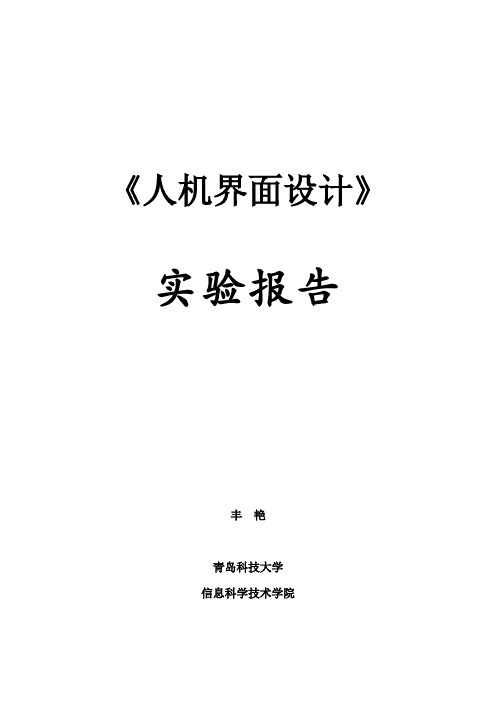
《人机界面设计》实验报告丰艳青岛科技大学信息科学技术学院实验一使用Visio 2003设计网页初稿一、实验目的及要求:(1)了解Visio工具软件的功能特色、安装、工作环境和基本操作等各方面的基本知识。
(2)掌握应用Visio工具绘制软件开发图形的基本操作。
(3)学习使用Visio工具绘制网页设计初稿。
二、实验平台:操作系统:Windows XP以上版本实验环境:Microsoft Visio Professional 2003版三、实验内容:1、本实验中,我们以Microsoft Visio Professional 2003中文版为例,来学习Visio 的工作界面和基本操作。
具体包括:(1) 菜单(2) 工具栏(3) 定位工具:使用标尺、网格、定位导线和连接点、体会它们的定位功能。
(4) 文件操作(5) 绘图页面操作2、制作第一个Visio图形:一个关于演示C程序运行步骤的流程图。
3、Visio应用实践:尝试使用Visio绘制你的网页设计初稿。
四、实验步骤:1、Visio的工作环境按照实验指导书的内容安排,依次熟悉Visio的工作环境,包括工作窗口、菜单、工具栏、定位工具以及帮助等内容。
2、制作第一个Visio图形在对Visio有了初步了解的基础上,接下来,我们来制作第一个Visio图形。
将要制作的图形是一个关于演示C程序运行步骤的流程图。
步骤1:启动Visio,进入“新建和打开文件”窗口。
步骤2:在“选择绘图类型”栏的“类别”中单击选择“流程图”-“基本流程图”模板,Visio自动启动相关模板,并生成新的空白绘图页。
步骤3:在模具中选中一个图件,将其拖放到绘图页面上的合适位置。
步骤4:重复上述拖动步骤,将进程、判定、顺序数据和终结符等图件拖入页面中,并排列如图1所示。
步骤5:单击“常用”工具栏上的“连接线工具”按钮,将鼠标移动到第一个要连接图形的连接点附近,当连上图形时,在连接点处会出现红色方框,表示连接线和连接点已经连上了。
02SE实验3.软件开发绘图工具Microsoft Visio的基本应用

2013/3/13日实验完成,电子档(WORD图,VISIO图)发至 邮箱。
Hale Waihona Puke The ENDLOGO
实验三 软件开发绘图 工具Microsoft Visio的 基本应用
Electronic and Information Engineering Faculty Lei PENG 2013.02
一、实验目的
了解MS Visio工具软件的功能特色和工作环 境,掌握MS VISIO工具的基本使用方法和 基本绘图操作。 了解MS VISIO图形应用的基本概念,重点 掌握MS VISIO 提供的网络图、机架图、 网站图、和UML模型图等图形的绘制,熟 悉MS VISIO工具的绘图操作以及如何与 MS OFFICE文档结合使用。 结合实际 具体后续应用分析给出具体图形 实例。
六、实验练习或思考题
实验内容:
使用Microsoft Visio绘制提交一个与项目有关的程序流程图 使用Microsoft Visio绘制提交一个与项目有关的数据流图 使用Microsoft Visio绘制提交一个与项目有关的状态图 使用Microsoft Visio绘制提交一个与项目有关的实体关系图 提交一个与项目有关的网络结构图
二、实验原理
三、实验内容与步骤
⑴阅读P.26-38页内容,理解程序流 程图、数据流图、状态图、实体-关系 图与软件结构图作用与符号。 (2)了解VISO软件,安装使用VISO 工具。 (3)使用VISO绘制程序流程图、数据 流图、状态图、实体-关系图与软件结 构图。
五、分析与讨论
分析和讨论在软件项目开发的过程中, 如何运用MS visio绘制与项目有关的程 序流程图、数据流图、状态图、实体关系图。
使用Visio绘制流程图之软工实验报告1
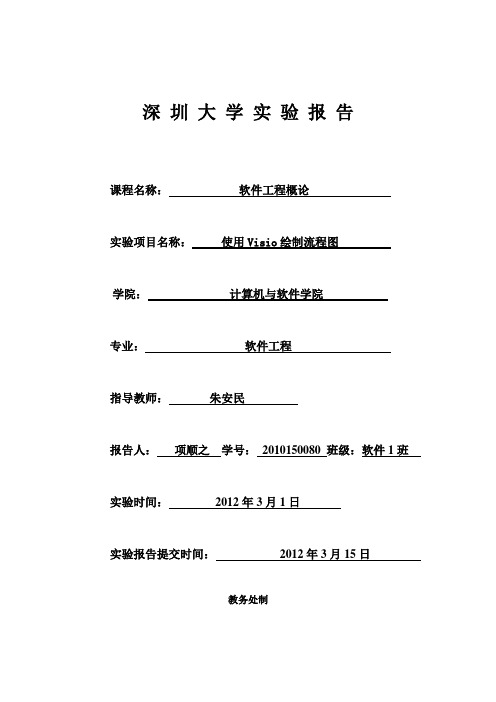
深圳大学实验报告课程名称:软件工程概论实验项目名称:使用Visio绘制流程图学院:计算机与软件学院专业:软件工程指导教师:***报告人:项顺之学号:********** 班级:软件1班实验时间:2012年3月1日实验报告提交时间:2012年3月15日教务处制实验目的与要求:(1)了解Visio的功能特色、工具环境;(2)掌握运用Visio绘制程序流程图的基本操作。
方法、步骤:方法:使用Visio制作演示程序运行步骤的流程图。
步骤如下:步骤1:启动Visio,进入“新建和打开文件”窗口。
步骤2: 在“选择绘图类型”栏的“类别”中单击选择“流程图”、“基本流程图”模板,Visio自动启动相关模板,并生成新的空白绘图页。
可以看到,窗口左侧是绘图模具,里面放置了大量绘图所需的图件。
将鼠标指向图件图标时,将自动显示该图件的用途。
步骤3:在模具中选中一个图件,将其拖放到绘图页面上的合适位置。
步骤4:重复上述拖动步骤,将进程、判定、顺序数据和终结符等图件拖入页面中,并排列,如图一所示。
(参见教材4.9.1 P83)图一拖动图件构成流程图的基本框架步骤5:单击“常用”工具栏上的“连接线工具”按钮(注意观察鼠标指针形状的变化),将鼠标移动到第一个要连接图形的连接点附近,当连上图形时,在连接点处会出现红色方框,表示连接线和连接点已经连上了。
步骤6:按下鼠标,移动到下一个图形的连接点上,待出现红色边框时松开鼠标,此时完成了两图形间的连接。
步骤7:重复上述步骤,完成其他图形之间的连接,如图二所示。
图二完成流程图的连接步骤8:所有图形连接完毕后,单击“常用”工具栏上的“指针工具”按钮,退出连接状态,恢复到鼠标选取状态。
步骤9:接着进行线型设定。
用鼠标单击要改变线型的连接线将其选中(若要同时选择多条连接线,需在按下Shift键的同时进行选取)j然后单击“格式”工具栏上的“线型”按钮选择线型。
步骤10:在第一个图形上双击鼠标,进入文字编辑模式,输入文字“开始”。
Visio制作高难度网页

Visio制作“高难度”网页编者按:Visio是微软出品的流程图制作软件,不少人比较熟悉。
其实,Visio还有一个鲜为人知的功能——制作网页。
用它制作出的“高难度”的网页,不仅可以保持原貌和质量,而且浏览时可以放大或缩小。
作者:吴仁耀Visio是微软出品的流程图制作软件,不少人比较熟悉。
其实,Visio还有一个鲜为人知的功能,可以用来制作网页,用它的“另存为网页”功能,能制作出“高难度”的网页。
如地图,打开网页后,既可以整体查看,也可以在当前页任意放大查看,最高可以放大12倍。
再就是对于比较复杂的Word表格、CAD绘图等等,在其它网页编辑软件中一般无法在不走样的情况下直接粘贴使用,但用Visio的“插入对象”功能能原样导入,再另存为网页,这样不仅可以保持原貌和质量,而且浏览时可以放大或缩小。
下面以制作地图为例示范。
一、启动Visio2002中文版,依次点击菜单“文件→新建→新建绘图”,建一个空白的Visio 文件。
页面默认值为“A4”大小,一般不需变动。
因为将要导入的地图是长方形的,故点击菜单“文件”、“页面设置”,将页面设置改为“横向”(图1)。
图1:页面设置二、依次点击菜单“插入→图片→来自文件”,在磁盘上找到地图,插入到当前页面上,然后用鼠标拖动图片的任意角,将地图大小调整合适,最大不要超过实际页面。
如果你想导入的不是图片,而是比较复杂的Word表格、CAD绘图等等,则应点击“插入→对象”,选择“从文件创建”,这样Visio能原汁原味地导入比较复杂的对象,这是微软软件所具有的强大功能。
三、在窗口左下方“页-1”上单击鼠标右键,根据需要可以“重命名页”,如将“页-1”改名为“县城平面图”(图2)。
如果还想添加一幅新的地图,则可以在此处单击右键选择“插入页”。
在Visio中实现多页文件,与Word不同,不是向下延伸的,而是横向延伸的,这一点与Execl 创建多页表类似。
图2:重命名页XL:E台四、以上是关键步骤,还可以进行细节设计,完成后,点击菜单“文件”、“另存为网页”,出现“另存为”对话框,建议在此处更改文件标题,文件名最好不要用中文。
软件工程实验一-visio的使用

软件工程实验一-v i s i o的使用-标准化文件发布号:(9456-EUATWK-MWUB-WUNN-INNUL-DDQTY-KII实验一 Visio的使用一、实验目的掌握用Visio完成软件结构化分析方法中相关文档的编制和图表绘制。
二、实验内容:1.研读国家标准GB/T8567-2006,掌握软件文档编制的规范。
2.熟练应用Visio绘制软件开发图形的基本操作,完成绘制业务流程图、数据流图、功能模块图、软件结构图和软件界面。
三、完成情况(一)利用Visio绘制业务流程图。
1、制作业务流程图图元业务流程图5种基本图元(主体、单证、业务处理、数据存储和业务流程流转方向)可直接利用Visio提供的基本图形对象绘制,也可利用多个对象组合形成。
可选择“文件”->“形状”->“框图”->“基本形状”绘制主体(圆形)、单证(文档)和业务处理(矩形);选择“无线端”绘制业务处理。
2.绘制业务流程图双击图元添加文字,了解绘制业务流程图的方法。
(二)利用Visio绘制数据流图。
1.制作数据流图图元数据流图4种基本图元(外部项、处理功能、数据流和数据存储)中,外部项也需要利用“直线”和“正方形”对象组合形成,其他图元类似前面方法绘制。
2.绘制完整的数据流图。
(三)利用Visio绘制概要设计模型。
可选择“文件”->“形状”->“软件”->“窗口和对话框”绘制主体;选择“文件”->“形状”->“软件”->“公共控件”选项绘制按钮文本框;四、实验结果1.车辆业务购置流程2.销售处理的数据流图F6不合格订单3.高层功能模块的设计解决:一种方法可以先选中线然后鼠标放到加的文字上就可以拖动加的文字,另一种方法可以用增加文本的方法实现。
六、思考题使用Visio还可以完成软件分析、设计过程中哪些类型模型的绘制答:还可以完成功能层次图,数据词典,分层数据流图,程序流程图,E-R图,状态转换图,warnier图,IPO图等。
visio实训报告

visio实训报告摘要:本报告旨在总结和展示在Visio实训课程中所掌握的技能和知识。
通过对Visio软件的实际运用,我熟悉了该软件的基本功能和特性,并掌握了绘制各种流程图、组织结构图和网络拓扑图等的方法和技巧。
本报告将依次介绍Visio软件的概述、应用场景、重要功能以及实训过程中的具体操作和练习成果。
1. 概述Visio是一款微软公司推出的流程图、组织结构图、网络拓扑图等绘制工具。
它通过直观的界面和丰富的图形库,使用户能够轻松地绘制和编辑各种图表。
Visio具备快速、高效、易用的特点,是各行各业中最常用的图表绘制工具之一。
2. 应用场景Visio在许多领域中都有广泛的应用。
例如,在项目管理中,可以使用Visio绘制流程图,帮助团队成员清晰地理解和执行任务;在企业组织结构规划中,可以使用Visio绘制组织结构图,实现对公司人员和部门的可视化管理;在网络规划和拓扑设计中,使用Visio能够绘制出清晰的网络图,有助于网络工程师进行网络布线和故障诊断。
3. 重要功能Visio具备许多重要的功能,其中包括:3.1 自定义图形和模板:Visio提供了丰富的预定义图形库,同时也支持用户自定义图形和模板,以满足不同行业和领域的需求。
3.2 连接数据源:通过与Excel、SQL数据库等的连接,Visio可以实现与数据的实时交互,实现动态更新和图表自动生成。
3.3 协同编辑:可以通过Visio Online进行实时协同编辑,多人同时参与图表的绘制和编辑,提高团队的协作效率。
3.4 输出和共享:Visio支持将绘制的图表以多种文件格式进行导出,也可以直接共享到共享平台或在线设备,方便与他人进行交流和查看。
4. 实训过程在Visio实训过程中,我按照老师的指导,完成了一系列的练习和任务。
其中包括:4.1 绘制流程图:通过使用Visio的建模工具,我学会了如何绘制不同类型的流程图,例如甘特图、UML图等。
绘制过程中,我学习了如何添加和编辑形状、连接形状、调整图形布局等技巧。
流程图软件Visio作“高难度”网页

流程图软件Visio作“高难度”网页
这是一篇流程图软件Visio作高难度网页的介绍,它主要讲解了网页制作过程,下面就让我们一起来了解一下吧。
Visio是微软出品的流程图制作软件,不少人比较熟悉。
其实,Visio还有一个鲜为人知的功能,可以用来制作网页,用它的另存为网页功能,能制作出高难度的网页。
如地图,打开网页后,既可以整体查看,也可以在当前页任意放大查看,最高可以放大12倍。
再就是对于比较复杂的表格、绘图等等,在其它网页编辑软件中一般无法在不走
样的情况下直接粘贴使用,但用Visio的插入对象功能能原样导入,再另存为网页,这样不仅可以保持原貌和质量,而且浏览时可以放大或缩小。
下面以制作地图为例示范。
一、启动Visio2002中文版,依次点击菜单文件→新建→新建绘图,建一个空白的Visio文件。
页面默认值为A4大小,一般不需变动。
因为将要导入的地图是长方形的,故点击菜单文件、页面设置,将页面设置改为横向(图1)。
图1页面设置。
实验一 VISIO软件的学习及网络中常用命令的熟悉

实验一:VISIO软件的学习及网络中常用命令的熟悉一、实验目的:了解visio软件,并能够用该软件进行拓扑图的绘制;能够通过网络命令了解网络状态,并进行简单的操作,主要掌握ping, ipconfig, ipconfig/all, arp, net view, net send命令。
二、实验环境:局域网,计算机安装的是 Windows 2000 或 XP 操作系统三、背景知识windows 操作系统本身带有多种网络命令,利用这些网络命令可以对网络进行简单的操作。
需要注意是这些命令均是在 DOS 命令行下执行。
本次实验学习几个最常用的网络命令。
1 、 PingPing是个使用频率极高的实用程序,用于确定本地主机是否能与另一台主机交换(发送与接收)数据报。
根据返回的信息,你就可以推断TCP/IP参数是否设置得正确以及运行是否正常。
通过Ping检测网络故障的典型次序下面就给出一个典型的检测次序及对应的可能故障;Ping127.0.0.1Ping本机IPPing局域网内其他IPPing 网关地址Ping 外网网站Ping命令的常用参数选项Ping IP-t——连续对IP地址执行Ping命令,直到被用户以Ctrl+C中断。
Ping IP-n——执行特定次数的Ping命令。
2、IPConfigIPConfig——Windows2000/XP/2003WinIPCfg——Windows 95/98可用于显示当前的ICP/IP配置的设置值。
最常用的选项ipconfig—当使用IPConfig时不带任何参数选项,那么它为每个已经配置了的端口显示IP地址、子网掩码和缺省网关值。
Ipconfig /all—当使用all选项时,IPConfig能为DNS和WINS服务器显示它已配置且所要使用的附加信息(如IP地址等),并且显示内置于本地网卡中的物理地址(MAC)。
如果IP地址是从DHCP服务器租用的,IPConfig将显示DHCP 服务器的IP地址和租用地址预计失效的日期3、 ARP显示和修改 IP 地址与物理地址之间的转换表ARP -a [inet_addr] [-N if_addr]-a 显示当前的 ARP 信息,可以查看MAC与IP的对应信息4、net view可以用来查看整个局域网哪些机器是连通的5、net send IP 所要发送的信息发送信息给对应的IP6、在运行里面键入\\IP地址或者机器名,可以用来访问对方的共享资源7、msconfig在启动里面进行修改,可以更改机器开机时候启用的系统文件,从而可以加快启动速度四、实验内容和要求•利用 Ping 命令检测网络连通性•利用 Arp 命令检验 MAC 地址解析•使用IPConfig、Netstat、net view、\\IP地址、net send、msconfig命令•学习使用visio软件,并绘制拓扑图五、实验步骤:1、利用命令记录本机的主机名,MAC地址,IP地址,DNS,网关等信息。
流程图软件Visio作“高难度”网页

流程图软件Visio作“高难度”网页这是一篇流程图软件Visio作高难度网页的介绍,它主要讲解了网页制作过程,下面就让我们一起来了解一下吧。
Visio是微软出品的流程图制作软件,不少人比较熟悉。
其实,Visio还有一个鲜为人知的功能,可以用来制作网页,用它的另存为网页功能,能制作出高难度的网页。
如地图,打开网页后,既可以整体查看,也可以在当前页任意放大查看,最高可以放大12倍。
再就是对于比较复杂的表格、绘图等等,在其它网页编辑软件中一般无法在不走 样的情况下直接粘贴使用,但用Visio的插入对象功能能原样导入,再另存为网页,这样不仅可以保持原貌和质量,而且浏览时可以放大或缩小。
下面以制作地图为例示范。
一、启动Visio2002中文版,依次点击菜单文件→新建→新建绘图,建一个空白的Visio文件。
页面默认值为A4大小,一般不需变动。
因为将要导入的地图是长方形的,故点击菜单文件、页面设置,将页面设置改为横向(图1)。
图1页面设置 二、依次点击菜单插入→图片→来自文件,在磁盘上找到地图,插入到当前页面上,然后用鼠标拖动图片的任意角,将地图大小调整合适,最大不要超过实际页面。
如果你想导入的不是图片,而是比较复杂的Word表格、CAD绘图等等,则应点击插入→对象,选择从文件创建,这样Visio 能原汁原味地导入比较复杂的对象,这是微软软件所具有的强大功能。
三、在窗口左下方页-1上单击鼠标右键,根据需要可以重命名页,如将页-1改名为县城平面图(图2)。
如果还想添加一幅新的地图,则可以在此处单击右键选择插入页。
在Visio中实现多页文件,与Word不同,不是向下延伸的,而是横向延伸的,这一点与Execl创建多页表类似。
图2重命名页XL:E台 四、以上是关键步骤,还可以进行细节设计,完成后,点击菜单文件、另存为网页,出现另存为对话框,建议在此处更改文件标题,文件名最好不要用中文。
- 1、下载文档前请自行甄别文档内容的完整性,平台不提供额外的编辑、内容补充、找答案等附加服务。
- 2、"仅部分预览"的文档,不可在线预览部分如存在完整性等问题,可反馈申请退款(可完整预览的文档不适用该条件!)。
- 3、如文档侵犯您的权益,请联系客服反馈,我们会尽快为您处理(人工客服工作时间:9:00-18:30)。
属性2
实体
关系
实体
数据流图
数据流 数据变换 处理
数据源点/ 终点
数据存储
Visio的文件类型
绘图文件(.vsd)
用来存储绘制的各种图形。一个绘图文件可以包括几个绘图页。
模具文件(.vss)
用来存放绘图过程中生成的各种图形的“母体”,即形状(图件)。Visio自带 了大量对应于不同绘图场合的模具文件。
《人机界面设计》· 青岛科技大学信息学院
实验一 使用Visio 2003设计网页初稿
实验目的
了解Visio工具软件的功能特色、安装、工作 环境和基本操作等各方面的基本知识;
掌握应用Visio工具绘制软件开发图形的基本 操作; 学习使用Visio工具绘制网页设计初稿。
基本知识
产品历史
1990 开始研发; 1995 更名为visio,完成股票上市; 1999 被microsoft收购,成为microsoft office家族一员;
Microsoft Office Visio 环境
绘图环境
Microsoft Office Visio 绘图环境包括菜单、工具 栏、包含形状的模具、绘图页和位于绘图页右侧的 任务窗格。 在绘图页上创建绘图,所创建的绘图表示打印页面 ,并包含帮助调整形状位置的网格。
``````````````````````````````````````````````````````` 工具栏 ``````````````````````````````````````````````````````` ````````````````````````````
绘制图形(以程序的流程图为例)
第一步:打开模板
在“文件”菜单上,指向“新建”,然后单击 “选择绘图类型”。
在“选择绘图类型”窗口的“类别”下,单击 “流程图 ”。 在“模板”下,单击“基本流程图”。
绘制图形(以程序的流程图为例)
第二步:添加形状
从“形状”窗口内的“基本流程图形状”模具 中,选择想要的形状,分别拖拽到绘图板中。
Microsoft Office Visio 环境
模具和形状
打开模板后,从模具中将形状拖到绘图 页上来创建您的图表。 模具上的形状专门用于特定的绘图类型
基本流程图
开始 进程1
数据1
进程2
否
否
判定
数据23
进程4
判定
是
结束
基本网络图
访问供应商的数据
ER图
属性1
属性2
属性1
模板
绘图页面
Microsoft Office Visio 环境
模板
通过打开一个模板来开始创建 Microsoft Office Visio 图表。 模板在绘图页的左侧打开一个或多个模具。
模板包括创建特定的图表类型所需的所有样式 、设置和工具。
例如,打开流程图模板时,它打开一个绘图页 和包含流程图形状的模具。
绘制图形(以程序的流程图为例)
删除形状
若不需要已生成的形状,则单击形状,然后按 DELETE 键。 不能将形状拖回“形状”窗口中的模具上进行 删除。
绘制图形(以程序的流程图为例)
第三步:连接各形状
利用工具栏中的“绘图”工具,绘制直线,将 各形状连接。
Visio的功能与特色
最大特色--“拖拽式绘图”; 不仅可以绘制专业图形,而且可以绘制生活图形
Visio的下载安装
● ●
学校ftp->应用程序->图表制作-> visio2003
安装过程中,Visio安装文件被复制到硬盘上,安装完成时 删除这些文件,可以节省约300M的磁盘空间。但是,安装程序 会建议保留它们,以有助于协助Visio的维护和更新。
模板文件(.vst)
绘图文件和模板文件同时存储在一个样本文件里,并定义了相应的操作环境。
工作环境文件(.vsw)
可根据自己的需要将多个绘图文件和模板文件结合起来,并定义最佳的环境。 生成工作环境文件后,下次打开就可直接进入预设的方式。
Visio还支持其他多种文件格式,例如网页文件 (.html)等。
